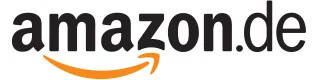Mit einem USB-C-Monitor lassen viel sich mehr als nur die gewohnten Einsatzgebiete wie Stromversorgung, Audio- und Datenübertragung abdecken. USB-C unterstützt unter anderem die Übertragung von Videosignalen über das DisplayPort-Protokoll. Voraussetzung hierfür ist jedoch einerseits, dass der USB-C-Anschluss des angeschlossenen Laptops oder des Tablets den Alternativ-Modus DisplayPort unterstützt. Anderseits muss auch der Monitor über einen entsprechenden USB-C-Anschluss verfügen. Bei Verbindungsproblemen schaffen im Zweifel auch Adapter Abhilfe.
In diesem Ratgeber stellen wir einige USB-C-Monitore vor, die sich bestens als zentraler Anschluss-Hub auf dem Schreibtisch eignen. Es müssen nicht erst Netzteil-, HDMI-, Ethernet- und USB-Kabel für Peripherie an den Laptop angeschlossen werden. Stattdessen hängt alles am Monitor und der Rechner wird lediglich mit einem USB-C-Kabel mit dem Monitor verbunden. Über dieses wird der Laptop oder das Tablet geladen, das Bild auf den Monitor übertragen und gleichzeitig kann auf sämtliche am Monitor angeschlossenen Datenträger und Peripheriegeräte zugegriffen werden.
Der USB-C-Monitor dient damit als Hub für alle USB-Geräte. Das spart nicht nur Zeit beim Auf- und Abbau des Arbeitsplatzes. Dieser ist auch sofort viel aufgeräumter und effizienter nutzbar. Nicht nur in Büros mit flexiblen Arbeitsplätzen ist diese Lösung vorteilhaft. Auch im Homeoffice ist der Mehrwert hoch.
Die folgende Auswahl an USB-C-Monitoren deckt verschiedene Anwendungsbereiche und Bedürfnisse ab und beleuchtet die Geräte-spezifischen Unterschiede. Im Anschluss an unsere Empfehlungen gehen wir auf die häufigsten Fragen rund um das Thema USB-C-Monitor ein.
Toller Allrounder fürs Büro: Eizo EV2781
Der 27 Zoll große Eizo EV2781 glänzt vor allem mit seinem niedrigen Stromverbrauch von 18 bis 28 Watt, je nach Helligkeitsstufe und ohne weitere angeschlossene Geräte. Um den Stromverbrauch möglichst effizient zu halten und die Augen zu schonen, ist in der Frontblende ein Helligkeitssensor angebracht, der die Bildschirmhelligkeit automatisch an das Umgebungslicht anpassen kann. Ferner lässt sich durch den An-/Ausschalter am integrierten Netzteil der Energieverbrauch im Standby-Modus einsparen. Das mit 2.560 x 1.440 auflösende IPS-Panel bietet ein schönes Bild maximaler Helligkeit von 350 cd/m² und einem IPS-typischen Kontrastverhältnis von etwa 1000:1. Für die professionelle Bildbearbeitung reicht die Farbraumabdeckung nicht aus, für typische Office-Anwendung ist die Qualität aber sehr hoch.
Neben dem DisplayPort Alternate Mode unterstützt der USB-C-Anschluss Power Delivery mit bis zu 70 Watt und überträgt Daten an vier USB-3.0-Ports. Davon sind gleich drei Stück seitlich platziert und leicht zu erreichen. Ein weiterer ist auf der Rückseite unten verbaut. HDMI und DisplayPort sind jeweils einmal vorhanden. Eine zusätzliche USB-C-Buchse als Anschlussmöglichkeit fehlt leider, genauso wie ein Ethernet-Anschluss. Die Monitorhalterung wirkt von der Seite etwas klobig, bietet aber eine tolle Ergonomie. Ohne großen Kraftaufwand lässt sich der Monitor in der Höhe verstellen, drehen und neigen. Auch Pivot wird unterstützt. Auf den EV2781 gibt Eizo außerdem fünf Jahre Garantie mit Vor-Ort-Austauschservice.
Günstiger Office-Monitor mit Webcam: Fujitsu P2410 TS CAM
Für einen USB-C-Monitor ist der Fujitsu P2410 TS CAM mit einem Preis von meist unter 400 Euro vergleichsweise günstig. Auch wenn er sich zur professionellen Bildbearbeitung nicht gut eignet und mit 24 Zoll (Full-HD) etwas kleiner dimensioniert ist, so ist er doch ein grundsolider Monitor fürs Büro, der nur um die 15 Watt Strom verbraucht (ohne zusätzlich angeschlossene Geräte). Mit der integrierten Full-HD-Webcam, inklusive Windows-Hello-Unterstützung, ist er auch ein praktisches Arbeitsgerät im Homeoffice. Um die Privatsphäre zu schützen, kann eine Abdeckung vor die Kameralinse geschoben werden.
Der USB-C-Anschluss kann angeschlossene Laptops und Mini-PCs mit bis zu 95 Watt Strom versorgen. An vier USB-Ports mit einer Übertragungsrate von 5 Gigabit pro Sekunde können Peripheriegeräte angeschlossen werden. Einer davon ist ein USB-C-Anschluss, der sich zusammen mit einem der USB-A-Anschlüsse leicht erreichbar auf der rechten Seite befindet. Videosignale können alternativ auch mit HDMI 1.4 und DisplayPort 1.2 übertragen werden. Ein zusätzlicher DisplayPort-Anschluss ermöglicht Daisy-Chaining, um einen zweiten Monitor direkt per Kabel zum Hauptmonitor am Computer anzusteuern. Ein ergonomischer Standfuß und integrierte Lautsprecher runden die Features des Büro-Allrounders ab. Die tolle Ausstattung und der niedrige Preis lassen uns über einige Display-Schwächen des Fujitsu P2410 TS CAM hinwegsehen, der für typische Office-Anwendungen durchaus genügt.
Hoher Farbumfang für professionelle Bildbearbeitung: Eizo CG2700S
Der Eizo CG2700S kostet eine ordentliche Stange Geld, richtet sich aber auch an ein Publikum, das sich ernsthaft mit elektronischer Bildbearbeitung befasst. Gemessen am hohen Funktionsumfang und für den professionellen Einsatz ist der Preis daher durchaus gerechtfertigt. Die Farbraumabdeckung fällt mit 99 Prozent für AdobeRGB und 98 Prozent für DCI-P3 sehr hoch aus. Für ein tolles Bild sorgen auch die Helligkeit von bis zu 450 cd/m², das für IPS-Panels sehr hohe Kontrastverhältnis von 1600:1 und die 10-Bit-Darstellung. Profis können sich zudem über besondere Features wie den ColorNavigator und ein integriertes Messgerät für eine detaillierte Kalibrierung und Profilierung freuen.
Neben einem HDMI- und DisplayPort-Eingang ist natürlich auch ein USB-C-Anschluss mit DisplayPort Alternate Mode an Bord, der angeschlossene Geräte mit bis zu 92 Watt laden kann. Außerdem lassen sich darüber ebenfalls ein Ethernet-Anschluss sowie vier seitlich eingelassene USB-A-Buchsen ansteuern, jeweils zweimal USB 2.0 und USB 3.1. Dass bei solch einem teuren Monitor langsame USB-2.0-Buchsen verbaut sind, ist etwas schade. Mittels integriertem KVM-Switch und USB-Typ-B-Downstream-Anschluss können zwei Computer am Monitor angeschlossene Eingabegeräte nutzen. Das alles macht den Eizo CG2700S zu einem speziellen Monitor, der in seinem Einsatzgebiet aber voll überzeugen kann.
Ultrawide und Curved für wenig Geld: Iiyama ProLite XCB3494WQSN-B5
Viele gute USB-C-Monitore kosten bereits mehrere Hundert Euro. Ähnlich sieht es bei den meisten Ultrawide-Monitoren im 21:9-Format aus. Der Iiyama ProLite XCB3494WQSN-B5 beweist, dass man beides haben kann und dafür nicht mehr als 450 Euro ausgeben muss. Der USB-C-Anschluss bietet neben dem DisplayPort Alt Mode auch PowerDelivery mit 65 Watt. An drei USB-A-Ports mit je 5 Gbps können für zusätzliche Geräte angesteckt werden. Werden diese für die Datenübertragung genutzt, begrenzt sich die Bildwiederholrate in der nativen UWQHD-Auflösung (3.440 x 1.440 Pixel) von eigentlich 120 Hertz auf 100 Hertz.
Große Schwachstelle ist das 34 Zoll große VA-Panel, das zwar einerseits schöne Farben und gute Kontraste liefert, allerdings bei schnellen Inhalten problematisch sein kann. Bei schnellen Bewegungen in Games oder bei Sportinhalten können mitunter Schlieren an den Kanten entstehen. Die Blickwinkelstabilität ist bei Curved-Screens auf die mittige Sitzposition ausgerichtet und von dort aus auch gut. Curved-Monitore sind grundsätzlich eher für eine einzelne Person geeignet. Wer also ohnehin nicht kollaborativ mit anderen vor einem Monitor arbeitet, wird sich daran nicht großartig stören. Mit dem KVM-Switch können außerdem problemlos zwei angeschlossene Rechner gleichzeitig benutzt werden, einmal über den USB-C- und einmal über den USB-Typ-B-Downstream. Eine Ethernet-Buchse vervollständigt das Anschlussangebot.
Ultrawide für Mac-Fans: BenQ PD3420Q
Der Ultrawide-Monitor PD3420Q kann mit einer hohen Farbgenauigkeit überzeugen. SRGB werden mit 100 Prozent abgedeckt, DCI-P3 mit 98 Prozent. Damit eignet er sich gut für Grafiker und Bildbearbeitung. Aufgrund der Mac-Kompatibilität funktioniert der Bildschirm zudem in Kombination mit Apple-Geräten sehr gut. Der sogenannte M-book-Modus ermöglicht die Wiedergabe der typischen Mac-Farbqualität. Mittels des mitgelieferten Hotkey-Pucks können das Bildschirmmenü gesteuert und Presets gespeichert werden, ohne dass man umständlich am Monitor selbst herumdrücken muss.
Der USB-C-Anschluss überträgt neben dem Videosignal via DisplayPort Alt Mode auch Daten über drei USB-A- und einen weiteren USB-C-Port mit jeweils 5 Gbps. Mittels PowerDelivery werden bis zu 65 Watt für die Energieversorgung angeschlossener Geräte bereitgestellt. Ein Kopfhöreranschluss ist auch vorhanden, nur den fehlenden Ethernet-Port könnten einige für ein vollständiges Hub-Angebot vermissen. Der nicht gekrümmte Bildschirm kann in der Höhe verstellt, geneigt und gedreht werden. Pivot wird zwar nicht geboten, für einen 34 Zoll großen UWQHD-Monitor (3.440 x 1.440 Pixel) ist das aber auch eher unüblich. Der integrierte KVM-Switch und Bild-im-Bild-Modi erlauben produktives Arbeiten an zwei verschiedenen Computern.
Häufige Fragen zu USB-C-Monitoren
Auf der Suche nach einem USB-C-Monitor stellen sich etliche Fragen, deren Antworten nicht immer einfach sind. Die häufigsten davon sind hier zusammengetragen und bieten einen guten Überblick über die Welt der USB-C-Monitore.
Worauf muss ich beim Kauf eines USB-C-Monitors achten?
Zunächst einmal sollte das Display selbst zu den eigenen Bedürfnissen passen. Wird der Bildschirm für normale Büroarbeit genutzt, muss es nicht das teuerste Modell sein. Typische Geräte ab 27 Zoll mit einer höheren Auflösung als Full HD sind dafür perfekt geeignet und gibt es bereits vergleichsweise günstig. Bei professioneller Bild- und Videobearbeitung sollte selbstverständlich auf die Farb- und Helligkeitswerte sowie Standards bei der Farbraumabdeckung wie DCI-P3, SRGB und Adobe RGB geachtet werden, die für die jeweilige Arbeit wichtig sind.
Für Film- und Serienfans sind hohe Kontraste wichtig, bei Gamern kommt es auf das Genre an. Schnelle, actionlastige Spiele erfordern vor allem im kompetitiven Bereich eine höhere Bildwiederholrate, in der Regel 144 Hz. Langsamere Strategie- oder Adventurespiele kommen mit 60 oder 75 Hz aus. Auch der Paneltyp spielt besonders bei Gaming und Bildbearbeitung eine wichtige Rolle. Die besten Farben werden mit IPS-Panels wiedergegeben, diese sind aber oft recht teuer. Monitore mit VA-Panels haben schnelle Bildfrequenzen, die Pixelreaktionszeit ist jedoch schlechter, was vor allem bei anspruchsvollen Shootern zu Schlieren führen kann. Wer einen möglichst schnellen USB-C-Monitor sucht, wird bei TN-Panels landen. Diese sind auch vergleichsweise günstig, die Kontrast- und Farbqualität ist allerdings schlechter als bei den anderen Paneltypen.
Auf den Standfuß achten: Kann der Monitor in der Höhe verstellt werden? Soll er neig- oder drehbar sein? Kann er auf Wunsch an der Wand montiert werden? Je nachdem, wie viele Anschlüsse für Peripherie, externe Festplatte, Ethernet-Kabel oder Ähnliches benötigt werden, sollte darauf geachtet werden, dass der Monitor über entsprechende Ports verfügt und diese tatsächlich über USB-C nutzbar sind. Wichtig ist, dass der Bildschirm über eine PowerDelivery-Funktion verfügt, sonst benötigt man trotz USB-C-Monitor das Netzteil des Laptops, das man mithilfe eines solchen Monitors ja gerade einsparen möchte. Hilfreiche Zusatzfunktionen wie Daisy-Chaining erlauben zudem das Verbinden zusätzlicher Bildschirme für ein Multi-Monitor-Set-up.
Beherrscht mein Gerät die Videoausgabe über USB-C?
Es gibt verschiedene Symbole, die die Möglichkeiten von USB-C markieren, die je nach Hardware verwendet werden können: PowerDelivery wird beispielsweise mit einer Batterie gekennzeichnet, DisplayPort-Unterstützung mal mit einem DisplayPort-Logo, mal mit einem kleinen Bildschirm. Aber nur wenige Hersteller halten sich an diese Kennzeichnung.
Ob der Laptop oder das Tablet die Videoübertragung via USB-C beherrscht, kann am besten in den technischen Spezifikationen des Geräts nachgelesen werden. Ist dort die Rede von einem USB-C-Port, der den „Alt Mode“ oder „Alternate Mode“ DisplayPort bzw. DP beherrscht, funktioniert das Gerät in der Regel mit einem USB-C-Monitor. Dasselbe gilt für die PowerDelivery-Funktion, um das angeschlossene Gerät aufzuladen. Diese Angabe ist oft mit Watt-Angaben verknüpft. Vorsicht, wenn von nur 10 Watt die Rede ist. Das gilt nicht als PowerDelivery und reicht nur für Smartphones aus. Die meisten Laptops ohne dedizierte Grafikkarte kommen mit 65 Watt aus, Gaming-Notebooks brauchen oft mehr Leistung. Wie viel genau für das eigene Gerät notwendig sind, lässt sich am Netzteil oder im Datenblatt ablesen.
Befindet sich in der Nähe des USB-C-Anschlusses ein Blitz-Symbol, unterstützt er sogar das Thunderbolt-Protokoll, das sowohl PowerDelivery, DisplayPort als auch eine Datenübertragung von bis zu 40 GBit pro Sekunde ermöglicht. USB-C-Kabel lassen sich hier problemlos anschließen und nutzen, reizen die höhere Geschwindigkeit aber nicht komplett aus. Für das volle Potenzial werden spezielle, aktive Thunderbolt-Kabel benötigt, die ein wenig anders funktionieren als herkömmliche USB-C-Kabel.
Bei besonders hohen Auflösungen und Bildfrequenzen wie 4K und 240 Hz muss auch ein genauer Blick auf das USB-C-Kabel geworfen werden. Es sollte die Protokolle USB 3.2 und DisplayPort 1.4 unterstützen, um die für die Datenmenge notwendige Bandbreite bereitstellen zu können.
Gibt es USB-C-Monitore für Gamer?
Es gibt Gaming-Monitore, die DisplayPort via USB-C unterstützen, allerdings noch mit einigen Einschränkungen. Verschiedene Modelle wie der Razer Raptor 27 oder der EX2780Q von BenQ liefern solide Farben im WQHD-Format (2.560×1.440 Pixel) und erreichen auch die gerade für kompetitive Action-Spiele wichtige Bildwiederholrate von 144 Hz. Allerdings wird die USB-C-Funktion meist auf Video- und Datenübertragung reduziert. Zwar übertragen einige Modelle immerhin 10 Watt; um einen Gaming-Laptop mit Strom zu versorgen, reicht das aber höchstens aus, um das Smartphone oder anderes Zubehör nebenbei zu laden.
Gute Modelle mit PowerDelivery, die das Netzteil des Laptops überflüssig machen, sind bisher noch rar. Dadurch reduziert sich gleichermaßen der Nutzen, den USB-C-Monitor als zentralen Gaming-Hub zu verwenden.
Welcher Preis ist für einen USB-C-Monitor gerechtfertigt?
Gute USB-C-Monitore mit vernünftiger Ausstattung starten preislich bei etwa 350 Euro. Es gibt einige wenige günstigere Modelle, bei denen man dann allerdings vor allem in Sachen Display oder Auflösung einige Abstriche machen muss. Für viele alltägliche Einsatzgebiete reichen diese aber aus.
Wie üblich ist der Preis nach oben hin offen. Jenseits der 800 Euro finden sich hauptsächlich Monitore, die sich an Profis richten, für deren Arbeit Farbdetails wichtig sind, oder die für spezifische Anwendungsbereiche ausgerichtet sind und entsprechende Komfortfunktionen umfassen.
Wer sich im 4K-Segment weiter umsehen möchte, der schaut gerne bei den Kollegen von PCGH vorbei.